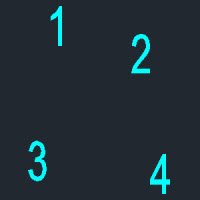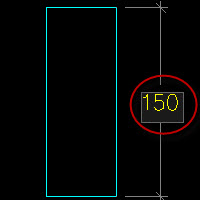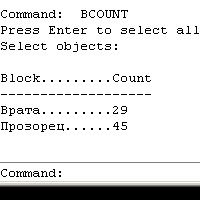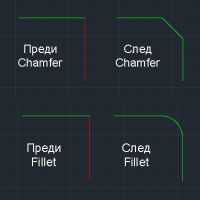 Fillet и Chamfer могат да се окажат много полезни команди, дори да не ги използвате по предназначението им.
Fillet и Chamfer могат да се окажат много полезни команди, дори да не ги използвате по предназначението им.
Получих няколко запитвания в блога как се работи с двете команди и реших да напиша кратка статия по въпроса. Аз използвам fillet многократно всеки ден, без дори да ми трябва първоначалната цел – да заоблям ръбове. Това е малко нестандартна, но много полезна употреба на командата.
Първо бих искал да покажа как работят двете команди.
Продължи към пълния текст →
Редактиране
autocad chamfer, autocad fillet
 2012 дойде! Още е рано да се каже дали ще е фатална версия или не, но AutoCAD 2012 е вече факт и логичните въпроси са: Какво ново има в него? Ще ни даде ли нови инструменти да подобрим и ускорим работата си?
2012 дойде! Още е рано да се каже дали ще е фатална версия или не, но AutoCAD 2012 е вече факт и логичните въпроси са: Какво ново има в него? Ще ни даде ли нови инструменти да подобрим и ускорим работата си?
Ще търсим отговорите на тези въпроси поне в няколко публикации, в които ще дискутираме тези въпроси, но истината е, че като погледна списъка с нови възможности много малко неща успяха да ме развълнуват.
Важно е да се отбележи, че файловият формат остава същият като в AutoCAD 2010.
Както винаги, има десетки миниатюрни подобрения на съществуващи команди.
Продължи към пълния текст →
Новини, Редактиране, Чертане
AutoCAD 2012
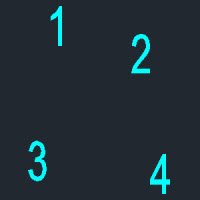 Доста често ни се налага да номерираме в AutoCAD. Когато се наложат промени, а те винаги се налагат, трябва да преномерираме всичко отначало. Ако го правим ръчно, при повече елементи за номерация това може да се окаже трудоемко.
Доста често ни се налага да номерираме в AutoCAD. Когато се наложат промени, а те винаги се налагат, трябва да преномерираме всичко отначало. Ако го правим ръчно, при повече елементи за номерация това може да се окаже трудоемко.
Един пример може да бъде номерация на колоните К1, К2 … К40 и когато се наложи направим промяна, всичко на ново.
Има лесно решение на този проблем и то се нарича TCOUNT, комадна част от Express Tools.
Имаме няколко опции в зависимост от това как искаме да номерираме елментите.
Продължи към пълния текст →
Редактиране
autocad, Express Tools, добра практика, Редактиране, Чертане
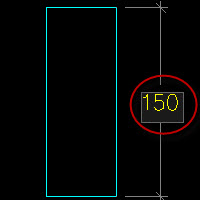 Често се случва да отворим файл, чертан от друг, при който дименсите показват една стойност, но геометрията реално е друга.
Често се случва да отворим файл, чертан от друг, при който дименсите показват една стойност, но геометрията реално е друга.
Много хора намират за по-лесно набързо да преправят текста на дименсиите, вместо да корегират геометрията. Това може да доведе до крайно неприятни грешки без да очаквате.
Когато имаме съмнения, че дименсиите може да са манипулирани, можем бързо да върнем дименсиите да показват реалните размери. Това става чрез командата dimreassoc. След пускането и избирате всички дименсии или само тези, които желаете да проверите и получавате справка, колко дименсии са върнати към реалните им размери.
Продължи към пълния текст →
Редактиране
Annotative дименсии, autocad, Express Tools, Дименсии
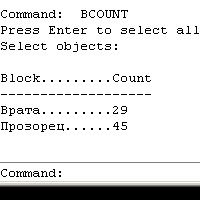 Често ни се налага бързо да извадим информация за броя на дадени блокове в AutoCAD. Например броя на врати, прозорци, сифони, зъбни колела, дръвчета или каквото друго чертаете с помоща на блокове.
Често ни се налага бързо да извадим информация за броя на дадени блокове в AutoCAD. Например броя на врати, прозорци, сифони, зъбни колела, дръвчета или каквото друго чертаете с помоща на блокове.
Имаме няколко варианта как изберем блоковете:
1. DataExtraction. Това е много мощен инструмент, но изисква доста стъпки докато се получи крайния резултат. Понякога искаме просто бързо сведение за броя на определен блок и ползването на DataExtraction е все едно да стреляме врабче с топ.
2. Quick Select е добро решение в случая, но отново изисква избора на доста опции от падащи менюта.
3. Bcount, която е част от Express Tools е това което аз препоръчвам за бърза справка за количеството блокове. Просто пишете Bcount в командния ред, натискате enter за всички блокове и получавате сведения за тях.
Изпробвайте го на няколко файла и може да забележите интересни неща и да му намерите полезно приложение.
Редактиране
autocad, Express Tools, Блокове, добра практика, Чертане
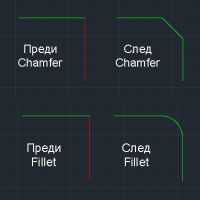 Fillet и Chamfer могат да се окажат много полезни команди, дори да не ги използвате по предназначението им.
Fillet и Chamfer могат да се окажат много полезни команди, дори да не ги използвате по предназначението им.